Jika windows 10 yang anda gunakan tidak dapat masuk ke menu desktop dan tertahan seperti gambar di atas, itu mungkin disebabkan oleh gagal update dari windows 10. Banyaknya update yang relatif sering dapat mengakibatkan error windows bilamana anda update dan install nya tidak sempurna. Banyak faktor yang mengakibatkan gagal update windows 10. Misalnya koneksi internet yang tidak stabil yang mengakibatkan data update rusak (corrupt) atau mungkin anda menutup paksa komputer anda saat proses update bekerja sehingga saat dinyalakan kembali, komputer tidak dapat masuk ke desktop dan tertera notifikasi jika anda harus restart komputer untuk memperbaikinya.
Terkadang hanya butuh restart saja dan komputer windows 10 yang anda gunakan bisa berjalan normal kembali. Namun lain hal jika komputer tetap mengalami error bahkan tidak bisa digunakan dan selalu muncul notifikasi error. Jika anda mengalami hal tersebut ada beberapa langkah yang harus anda kerjakan untuk memperbaiki windows 10 yang error dikarenakan gagal update.
Langkah dalam mengatasi windows 10 error karena gagal update
- Menghapus update terakhir windows menggunakan safe mode
- Melakukan troubleshoot menggunakan menu startup repair
- Melakukan Recovery ke sebelum windows error menggunakan restore point
- Cara terakhir dengan mereset windows 10 yang anda gunakan
Anda dapat melakukan salah satu hal di atas untuk mengatasi windows 10 yang error dikarenakan gagal update. Untuk melakukan cara di atas anda harus masuk kedalam menu Choose an option, dimana menu ini biasanya muncul saat pertama kali komputer dinyalakan ketika windows 10 yang anda gunakan mengalami masalah (error). Namun jika anda kesulitan menemukan menu Choose an option ini, anda bisa masuk kedalam safe mode dulu lalu kemudian klik Start - Settings - Update & Security -Recovery dan kemudian pilih restart pada menu Advanced startup.

Untuk masuk ke safe mode setiap komputer berbeda-beda, umumnya dengan menekan terus menerus F8 pada keyboard saat komputer dinyalakan.
Menghapus update windows terakhir pada safe mode
Untuk mengatasi gagal update windows, anda bisa masuk kedalam safe mode lalu mencari update windows yang terakhir dan menghapusnya. Caranya adalah setelah anda masuk ke dalam safe mode langkah selanjutnya adalah masuk ke control panel kemudian pilih Uninstal a program dan masuk ke menu View installed update. Cari update terakhir berdasarkan tanggal lalu uninstall update tersebut. Setelah berhasil di uninstall coba restart komputer anda untuk memastikan komputer sudah berjalan normal kembali.
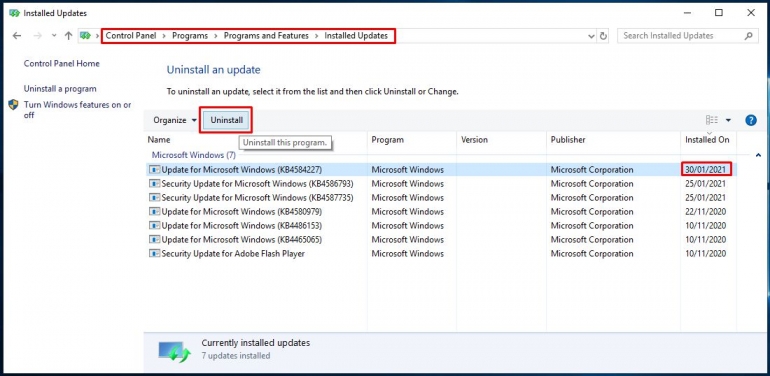
Melakukan troubleshoot menggunakan menu startup repair
Cara memperbaiki windows 10 yang gagal update juga bisa menggunakan fasilitas dari windows 10 yaitu menu startup repair. Anda dapat mengaksesnya menggunakan menu Choose an options - Troubleshoot - Advanced Options - Startup repair. Cara untuk masuk ke menu Choose an options sudah dijelaskan di atas, selanjutnya anda gunakan menu startup repair untuk memperbaiki masalah startup windows 10 yang anda gunakan. Jika cara ini berhasil, setelah direstart komputer anda akan berjalan normal seperti biasanya.

Menggunakan menu recovery ke titik restore poin sebelum windows error
Cara ini masih sama seperti cara diatas yaitu melalui menu Choose an option, dimana anda dapat menemukan menu System Restore. System restore berfungsi mengembalikan seluruh settingan ke tanggal yang terbuat dari restore point. Jadi bilamana anda mengalami gagal update hari ini, maka anda bisa mengembalikan settingan ke sebelum hari ini. Pilih tanggal sebelum terjadi error untuk mengembalikan komputer anda ke kondisi sehat. Setelah berhasil, maka seluruh settingan komputer windows 10 anda akan berjalan normal kembali sesuai dengan tanggal restore point yang anda pilih.














